Nesse tutorial vamos apresentar como você pode adicionar Eventos ao seu aplicativo.
O Easy Easy Apps tem 2 modos de visualizar Eventos no Aplicativo:
- um modo em lista, onde o objetivo é promover os eventos. E;
- um modo em Calendário, onde o objetivo é promover as datas dos eventos
Funcionalidade Eventos
Vamos começar por mostrar como adicionar Eventos no modo lista.
Para isso aperte o botão Nova Funcionalidade e escolha a funcionalidade Eventos.
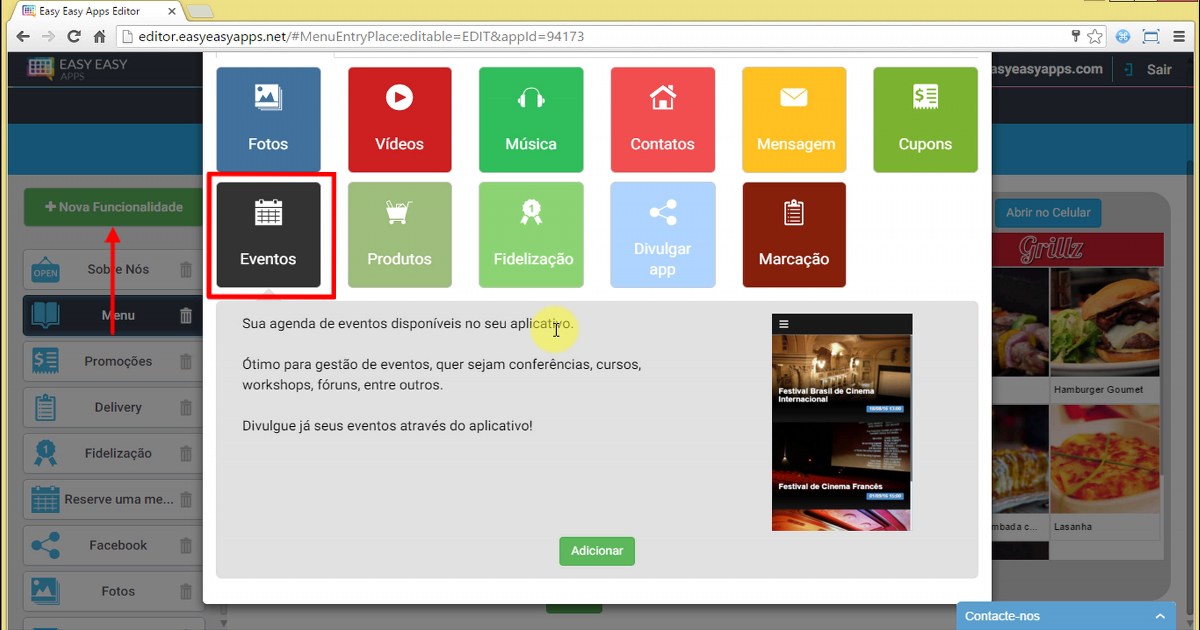
Os Eventos em modo lista são especialmente interessantes para o caso onde queremos fazer uma Agenda de eventos ou para quando queremos a maior promoção possível para os eventos que queremos mostrar.
Como você pode ver no Celular Virtual, os Eventos são apresentados numa lista, com grande destaque para a imagem de cada um dos eventos, o seu título e a data de sua ocorrência.
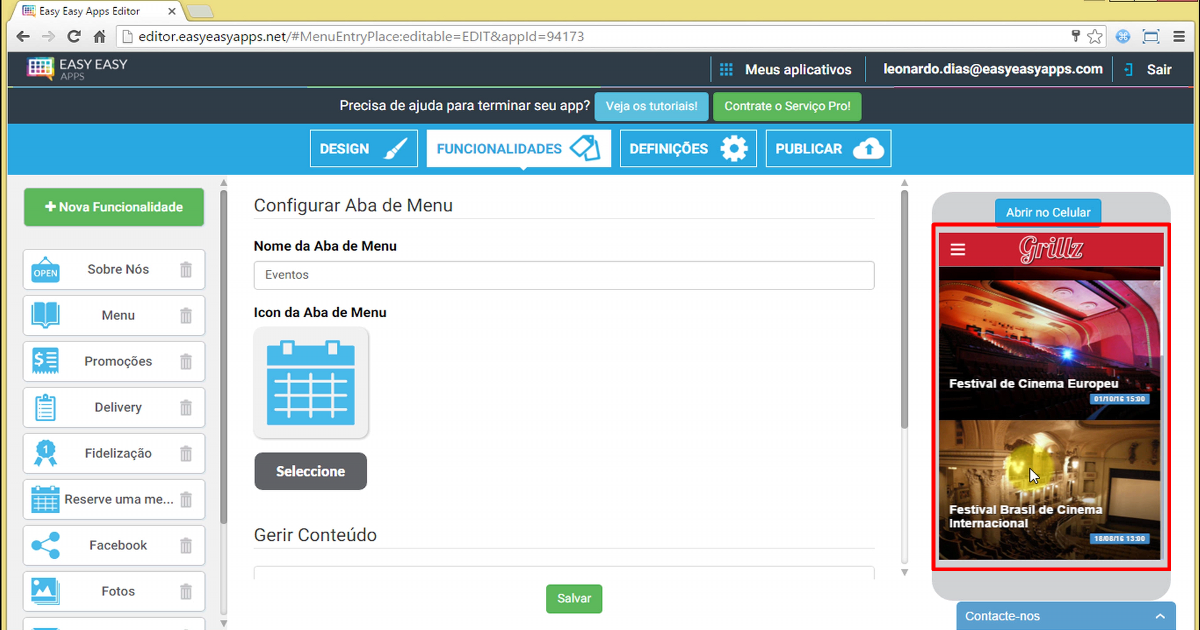
Apertando um evento especifico,você pode visualizar os detalhes do evento. Aqui, para além da foto de destaque do evento, título e data, você pode ainda visualizar a localização do evento e obter as direções para o mesmo, apertando em cima do mapa ou endereço.
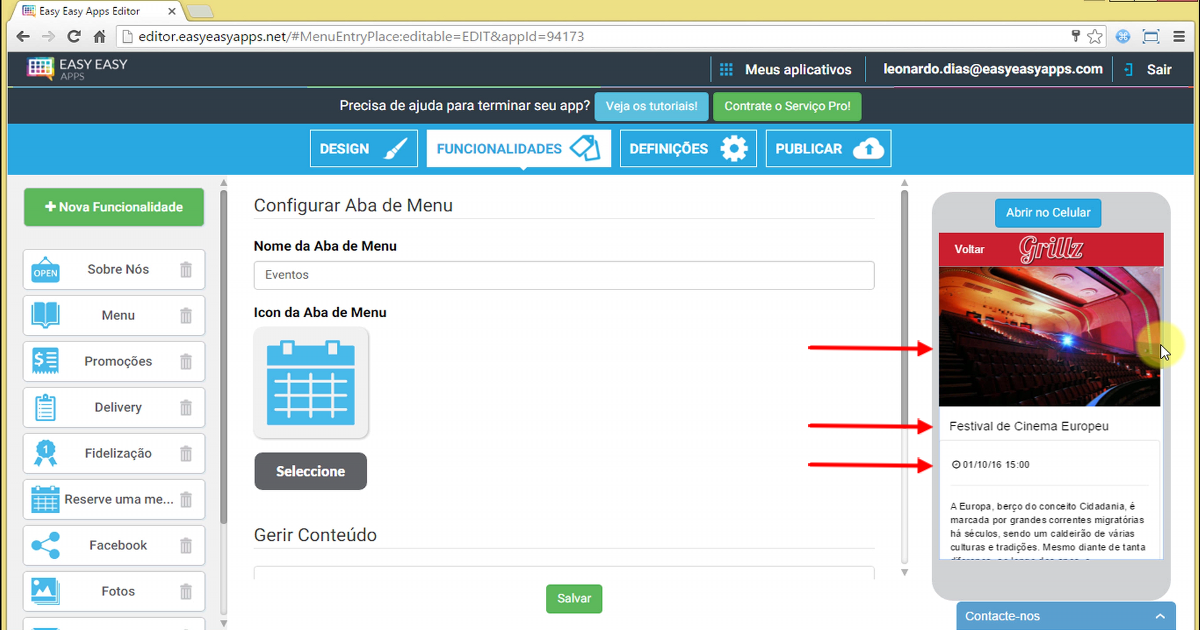
Quando o usuário apertar em cima da imagem do mapa ou do endereço terá a possibilidade de ir direto para a aplicação de mapas que estiver instalada no dispositivo.
Desta forma, o usuário consegue obter as direcções para o evento em função do seu posicionamento.
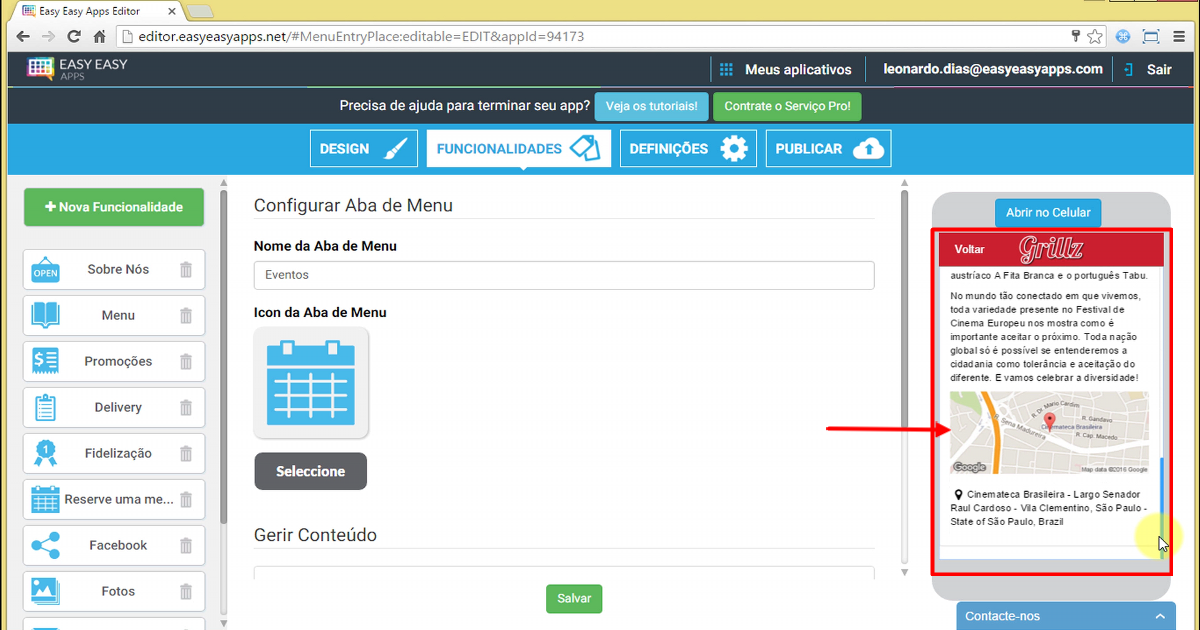
Para experimentar a funcionalidade de obter direções, você pode abrir a sua aplicação no seu smartphone seguindo as instruções de Abrir no celular.
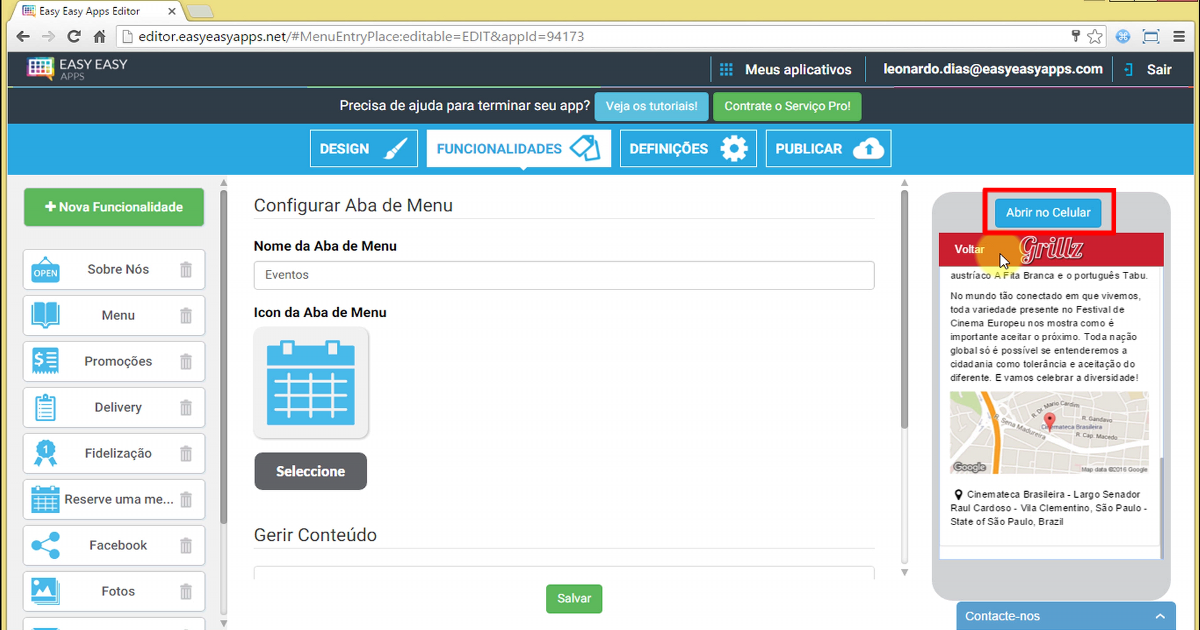
Adicionar conteúdo na funcionalidade Eventos
Para adicionar um novo evento aperte Adicionar conteúdo.
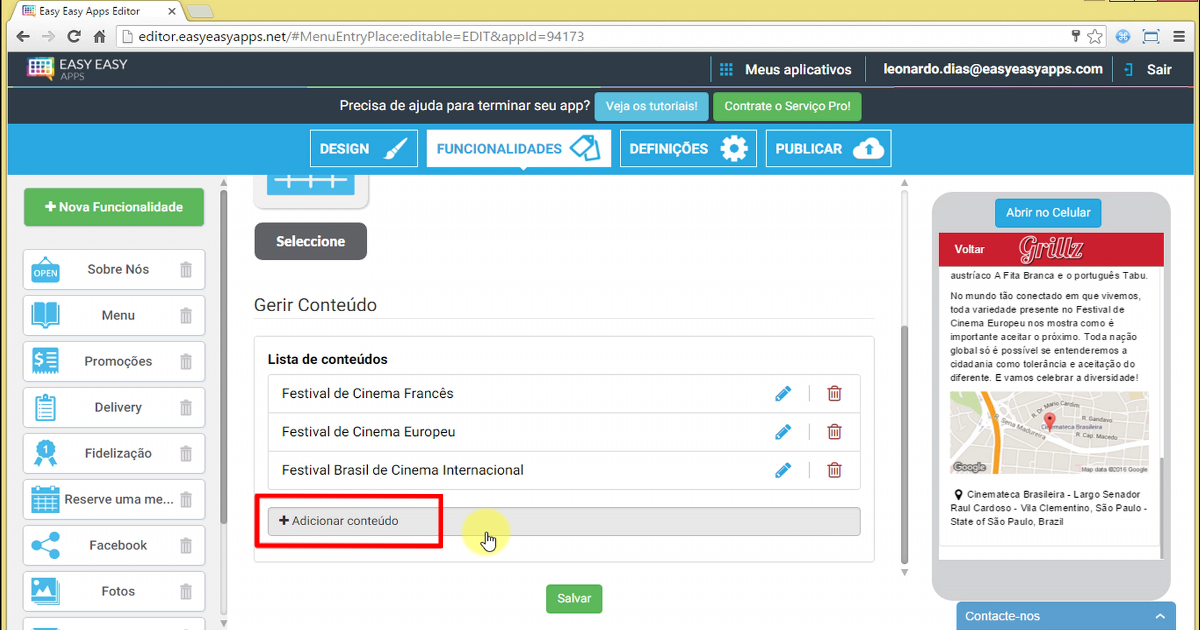
No campo título insira o nome do seu evento. Escolha nomes atrativos para captar a atenção dos usuários do seu app.
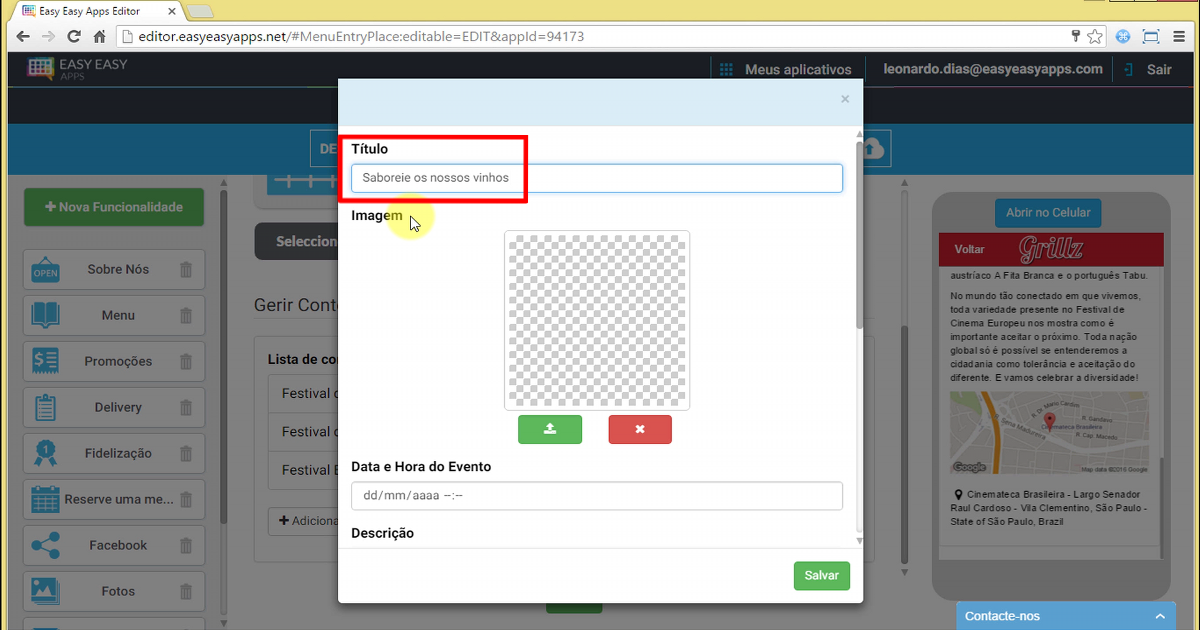
Para carregar a imagem do evento aperte o botão de subir imagem, e escolha o arquivo no seu computador.
Deve escolher uma imagem com uma boa qualidade. Não se preocupe com a relação entre as dimensões da largura e altura da imagem que subir, porque a foto vai-se ajustar ao espaço do celular sem deformar.
Não se esqueça que o campo de imagem é muito importante para captar a atenção do usuário do app!
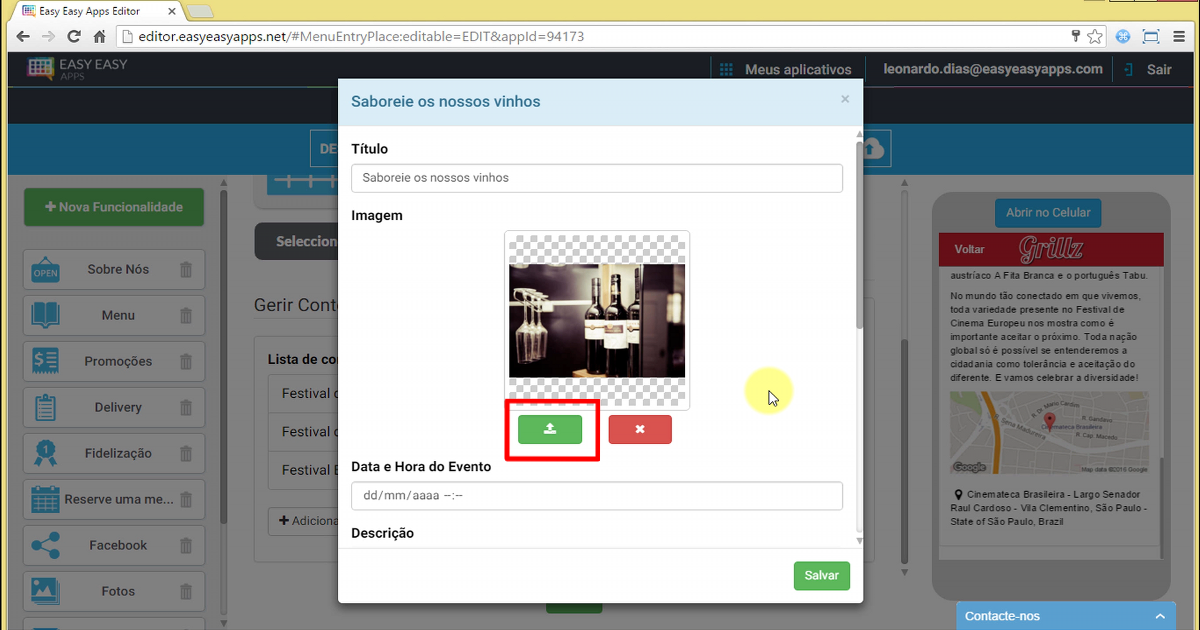
No campo Data e Hora indique o dia e a hora em que o evento começa. Você também pode optar por colocar apenas a data, sem a hora do evento.
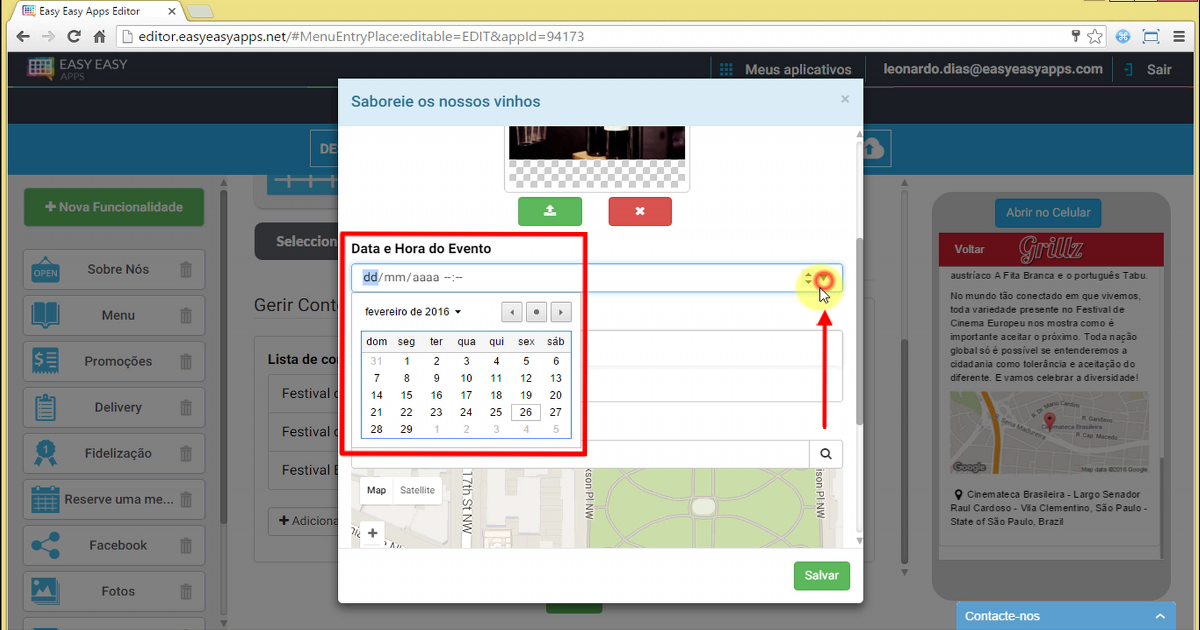
O campo Descrição permite a você incluir os detalhes do evento.
No campo descriçao você deve inserir os detalhes do evento podendo, se quiser, incluir títulos, criar listas, e estilizar o texto.
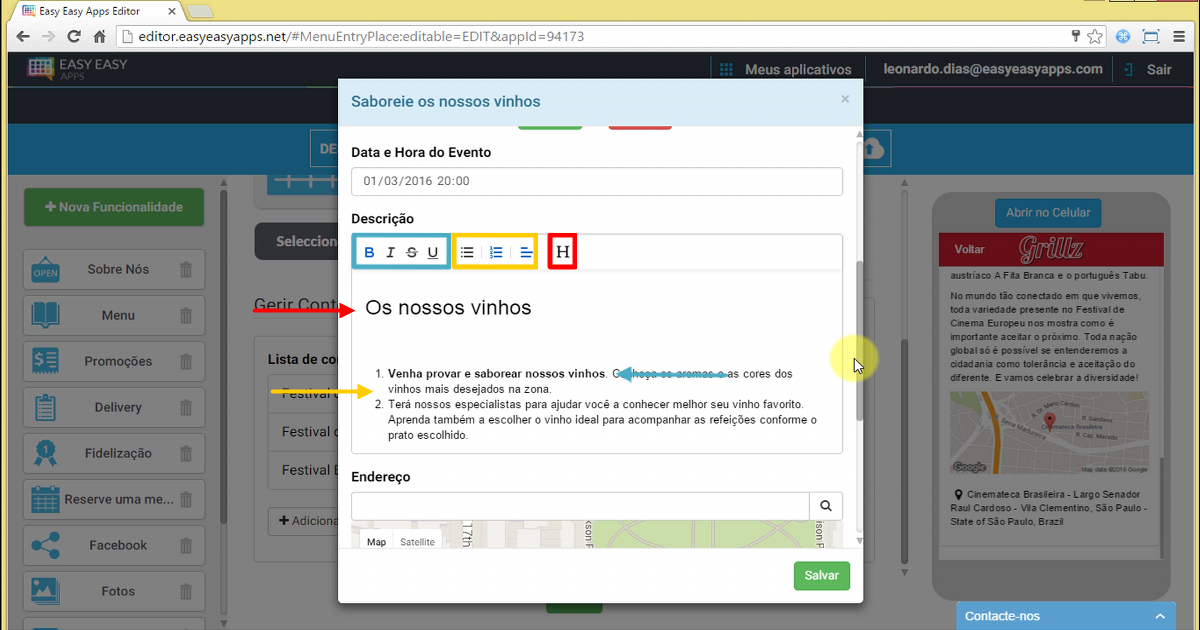
O campo endereço permite ao usuário ver a localização do evento no mapa e o seu endereço completo.
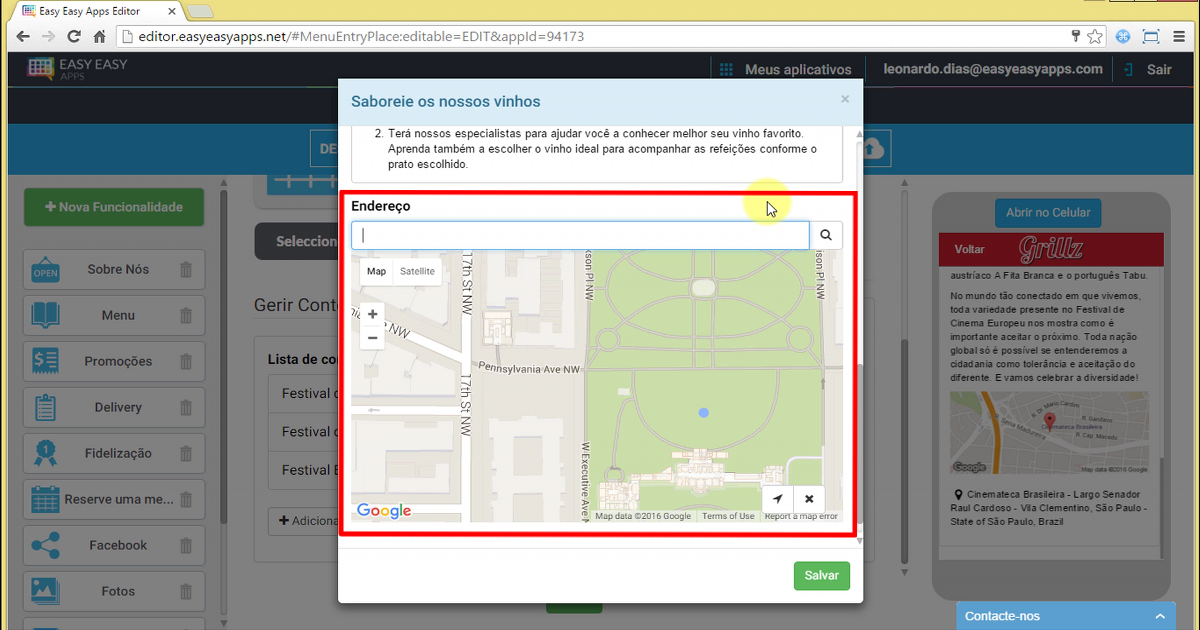
Para configurar o endereço, você pode colocar o seu endereço completo na respectiva área, como se colocasse no google maps.
Automaticamente o editor de aplicativos vai tentar completar o seu endereço dando-lhe as melhores sugestões usando internamente o google maps.
Após indicar o seu endereço completo, pressione a tecla enter ou aperte o ícone da lupa.
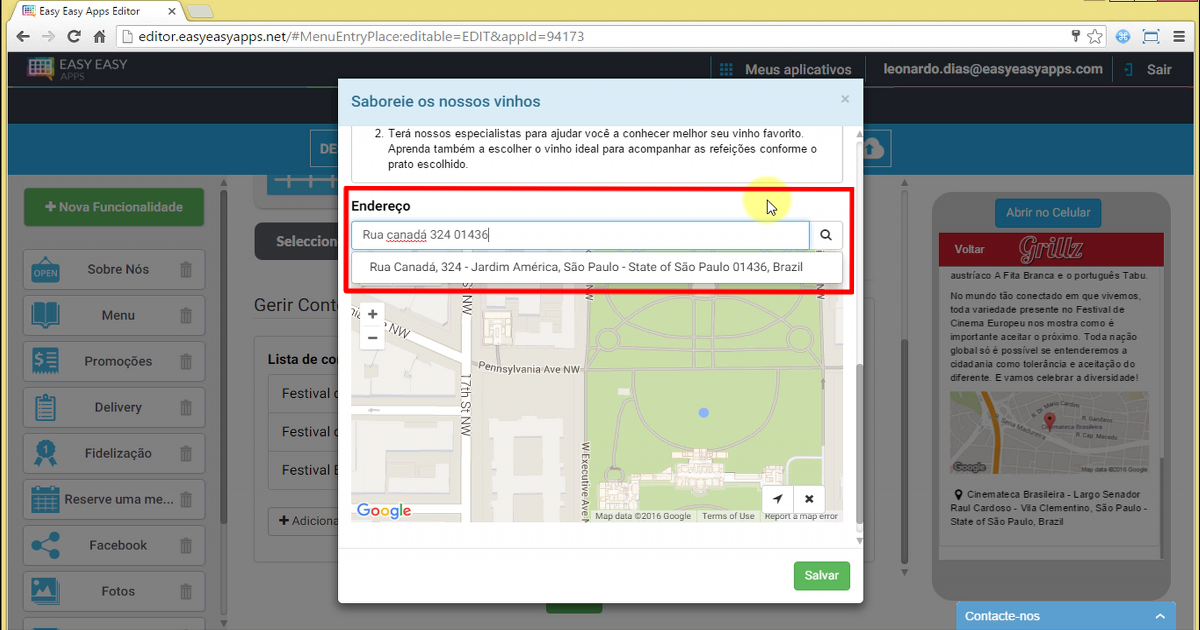
O cálculo da sua posição no mapa será feito automaticamente e em função do endereço que tiver colocado.
Você também pode arrastar o mapa e colocar o pino na localização que desejar. Nessa altura vai aparecer um símbolo de actualização na caixa de endereço.
Apertando o símbolo de atualização na caixa de endereço, o editor de aplicativos vai calcular automaticamente o endereço da localização de onde estiver o pino.
Se não quiser apresentar o mapa e o endereço no celular, aperte o botão X e os dados serão apagados.
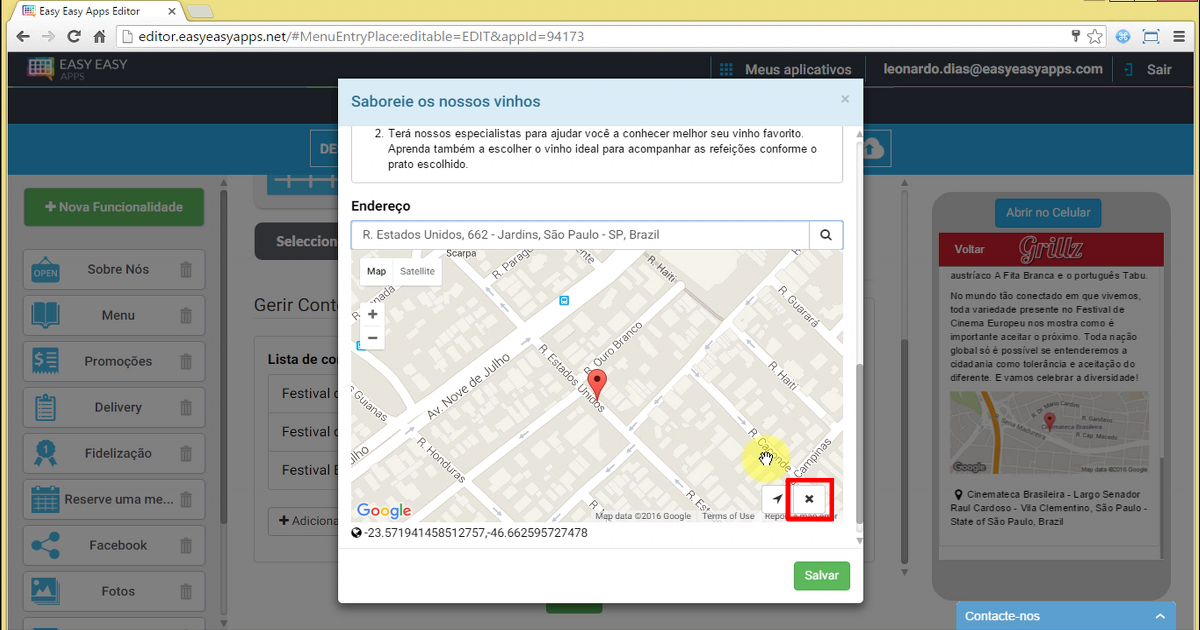
Depois de ter registrado o seu evento, aperte Salvar e veja imediatamente como o seu evento ficou no Celular Virtual.
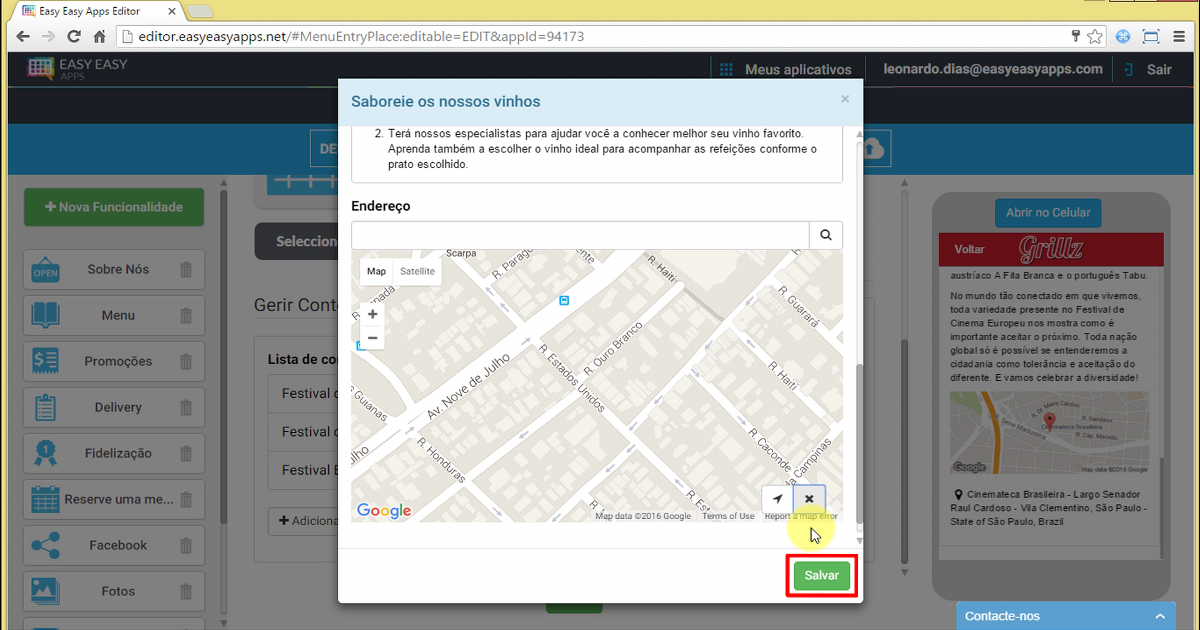
Ver os novos conteúdos no celular virtual
No aplicativo, você pode ver seus eventos em lista e apertando um evento específico será possível visualizar os detalhes, o mapa para obter direcções e a foto em tamanho grande.
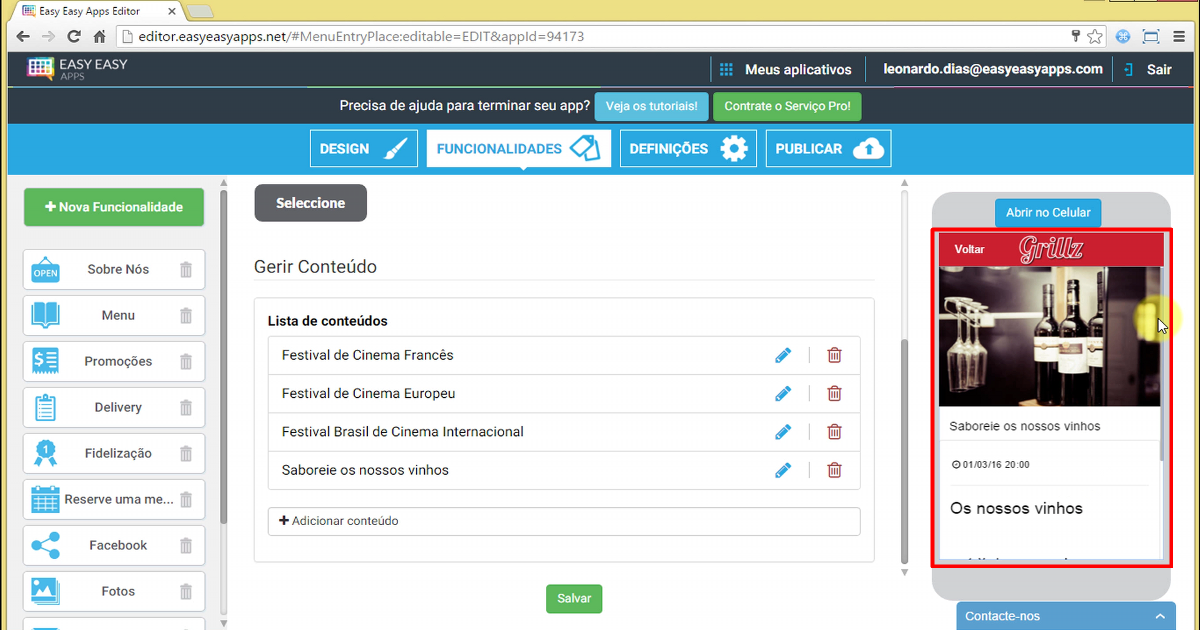
A ordem da lista de eventos no aplicativo vai ser igual à ordem apresentada nos conteúdos.
Você pode alterar a ordem da lista de eventos apertando um evento e arrastando ele para a posição desejada. Isto é, utilizando o movimento de drag and drop.
Dessa forma você pode mostrar os eventos mais relevantes aos seus usuários na ordem que preferir.
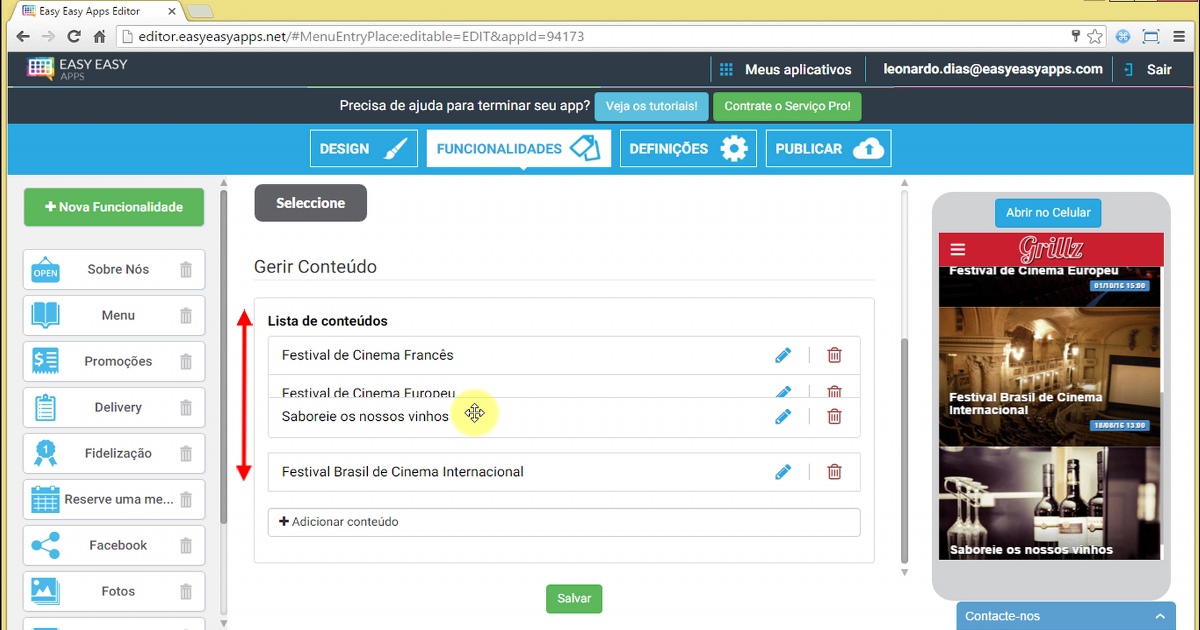
Você pode alterar o conteúdo de um evento apertando o ícone do Lápis.
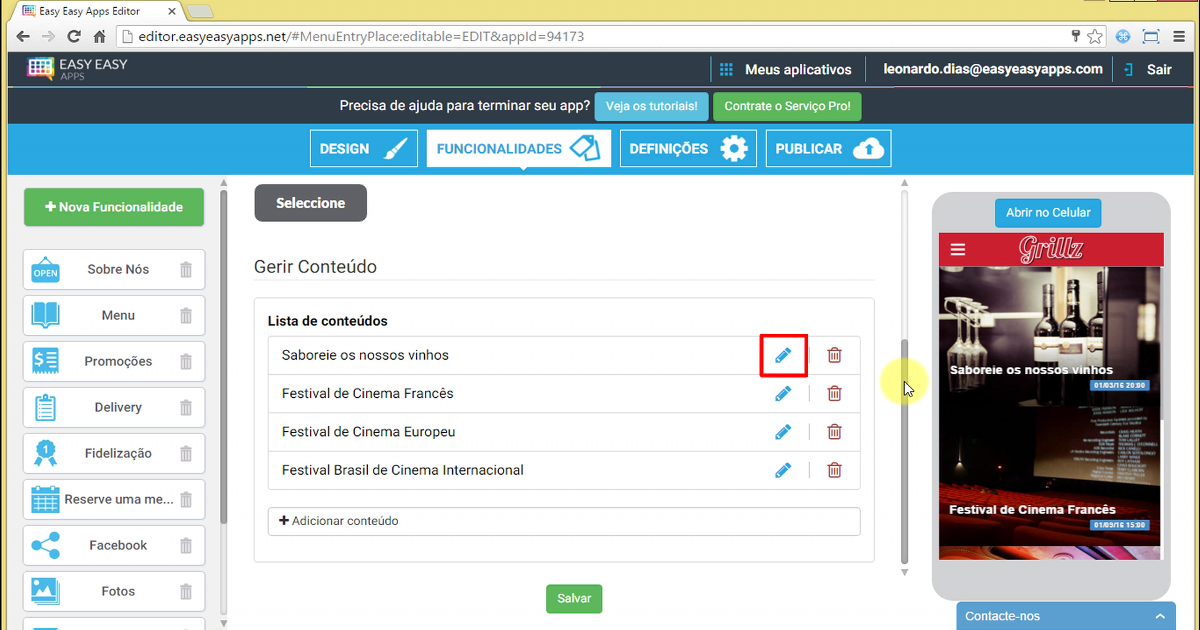
Para apagar um evento aperte o ícone da Lixeira, e confirme que quer apagar aquele evento.
Funcionalidade Calendário
A outra forma de mostrar os seus eventos aos usuários do aplicativo é sob a forma de um Calendário.
Para isso aperte o botão Nova Funcionalidade, selecione a aba Todas e escolha a funcionalidade Calendário.
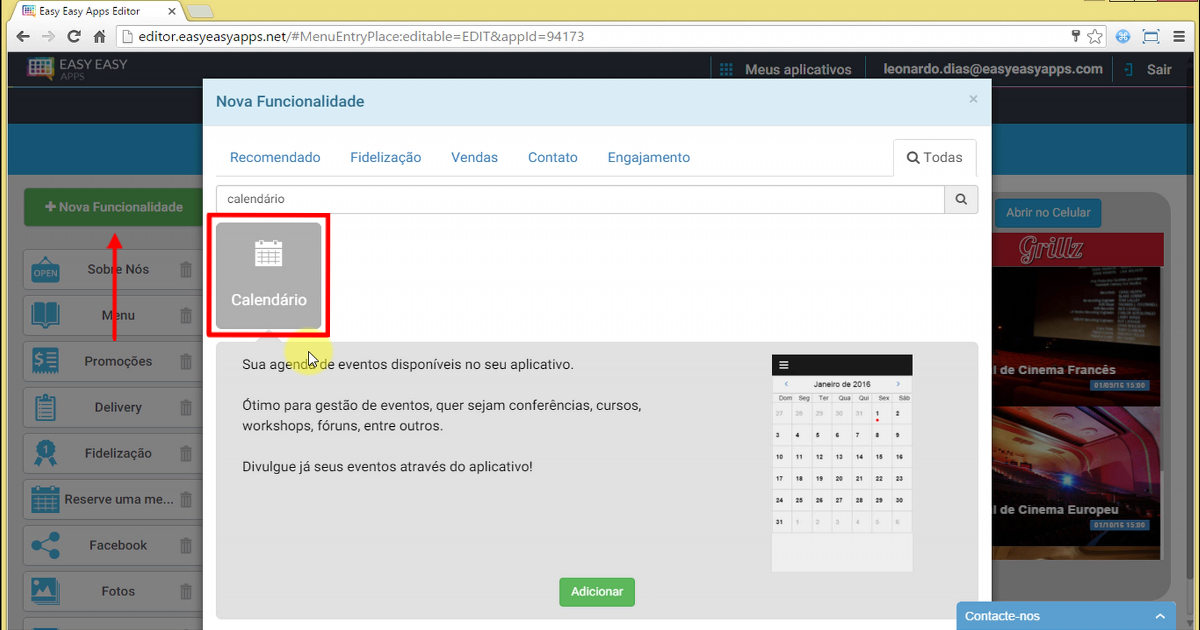
Os Eventos em modo Calendário são especialmente interessantes para o caso onde queremos mostrar os vários eventos que ocorrem num periodo de tempo. Esta funcionalidade é importante quando temos vários eventos ocorrendo no mesmo mês.
Navegando na funcionalidade de Calendário no Celular Virtual, os Eventos são apresentados num Calendário, que vai abrir sempre no mês actual.
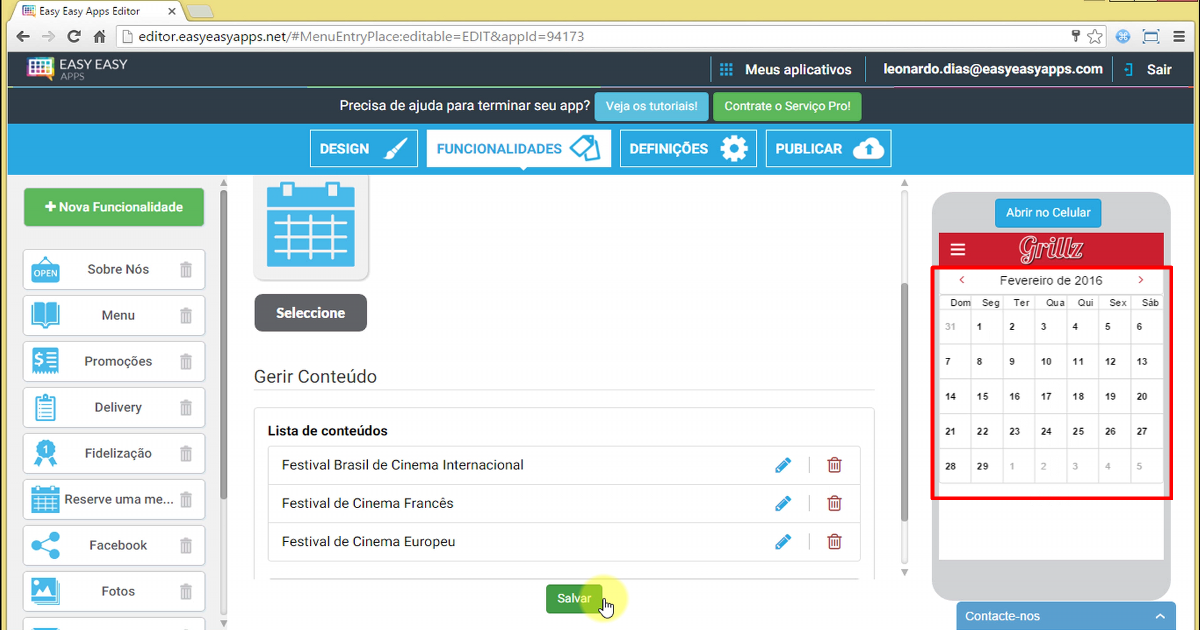
Apertando um dia que esteja marcado como tendo eventos, o usuário é direcionado para a lista de eventos daquele dia.
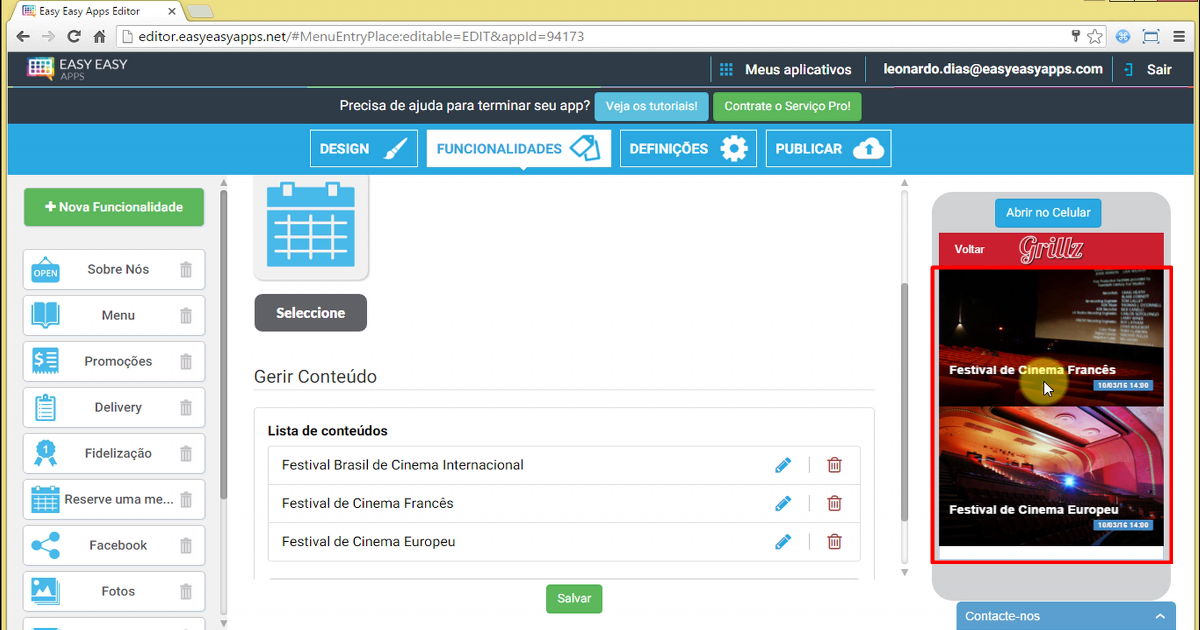
E, apertando um evento especifico, poderá visualizar os detalhes do evento como acontece com o modo de eventos em lista.
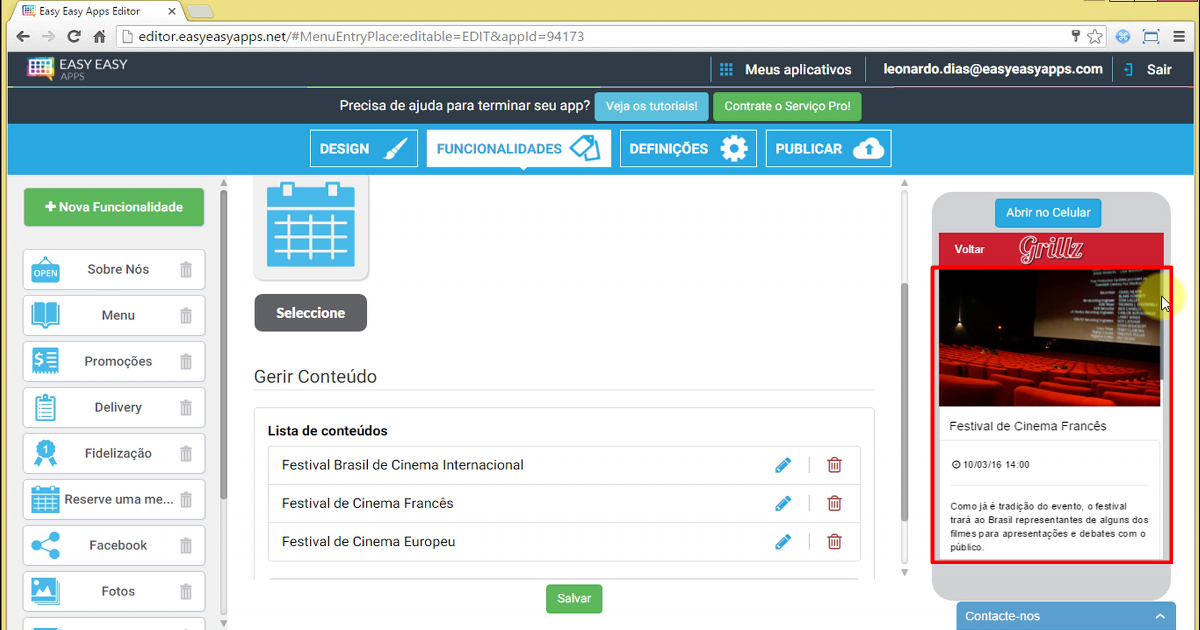
A gestão de eventos no modo Calendário é feita exatamente do mesmo jeito que no modo em Lista.
Obrigado por ter acompanhado este tutorial. Se tiver dúvidas, por favor coloque seus comentários e entraremos em contato com você.